Malwarebytes Anti-Malware è uno dei migliori antivirus oggi disponibili. Il programma, infatti, è in grado di riconoscere ed eliminare virus e malware ma anche tutti quei componenti adware, spyware o comunque potenzialmente indesiderati (PUP, Potentially Unwanted Programs) che purtroppo vengono sempre più frequentemente distribuiti insieme con alcuni programmi.
A tal proposito, abbiamo evidenziato come un utilizzo combinato di Malwarebytes Anti-Malware e di Adwcleaner possa risolvere la maggior parte dei problemi: Rimuovere programmi indesiderati: suggerimenti pratici.
Gli sviluppatori di Malwarebytes Anti-Malware offrono la possibilità di provare in anteprima la versione 2.0 dell’applicazione. Cliccando su questo link è possibile prelevare la versione di Malwarebytes Anti-Malware 2.0 non definitiva che può essere provata senza alcun tipo di limitazione.
Come indicato in questa pagina, dopo aver installato sul sistema Malwarebytes Anti-Malware 2.0, si potrà attivarlo utilizzando i seguenti codici di licenza:
id: MBAM2BETA
key: 4XZHE-6ANRN-TKWCV-EV6HZ-G79PH
Basterà infatti fare clic sul link Activate, nella finestra principale del programma ed inserire i codici indicati.
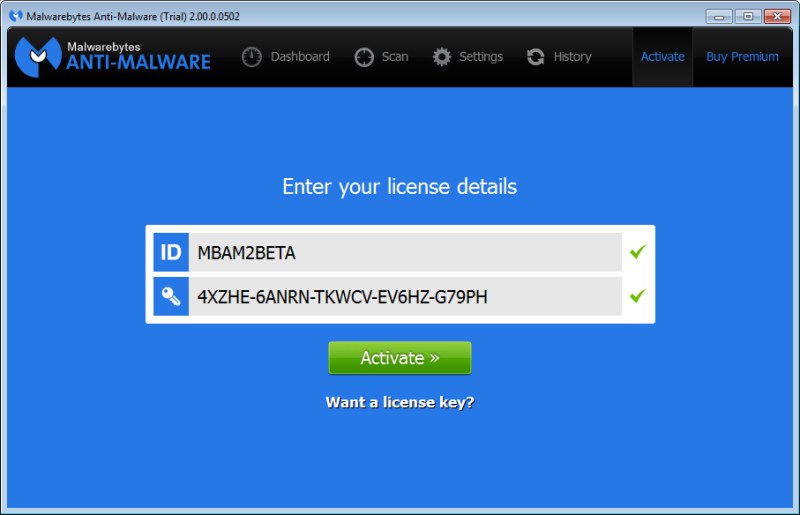
La principale novità di Malwarebytes Anti-Malware 2.0 è che i moduli Chameleon ed anti-rootkit sono stati integrati nel programma principale.
Grazie alla tecnologia Chameleon (“camaleonte”, in italiano), Malwarebytes Anti-Malware è in grado di arrestare tutti i processi sospetti, potenzialmente collegati all’azione dei malware ed eventualmente in esecuzione sul sistema in uso.
In alcuni frangenti, infatti, Malwarebytes potrebbe risultare inavviabile oppure potrebbe non apparire più in esecuzione. Si tratta, ovviamente, di un chiaro segnale della presenza di un componente malevolo sul sistema.
Prima di avviare la scansione antimalware del sistema, Chameleon permetterà a Malwarebytes Anti-Malware di “mascherarsi” (da qui il nome “camaleonte”) come un altro software. L’obiettivo è quello di passare inosservato al controllo effettuato da molti malware e rogue software (vedere “Rogue software”: cosa sono e come si diffondono. Gli strumenti per rimuovere queste minacce): tali minacce, infatti, sono solite interferire con l’esecuzione dei programmi di sicurezza e mettono in campo diverse strategie per bloccare l’avvio delle utilità che consentono la loro rimozione.
Qualora si sospettasse che sul sistema fossero ancora presenti dei malware, è possibile valutare l’impiego di RKill, programma che si fa carico di arrestare tutti i processi non strettamente correlati col corretto funzionamento del sistema:
– Bloccare i malware e ripristinare il sistema con Rkill
Grazie ad RKill si potranno così arrestare eventuali processi associati all’azione dei malware aprendo la strada alle altre utilità per la rimozione delle minacce (Malwarebytes compreso).
Se Malwarebytes Anti-Malware non si avvia, è possibile invocare la funzionalità Chameleon accedendo alla cartella C:\Program files\Malwarebytes' Anti-Malware\Chameleon e facendo doppio clic su uno dei file presenti nella stessa directory (suggeriamo firefox.exe oppure firefox.scr).
Come abbiamo spiegato nell’articolo Disattivare i processi collegati all’azione dei malware con Malwarebytes’ Anti-Malware, su Windows Vista, Windows 7 e Windows 8.x, apparirà la finestra di UAC. Per proseguire si dovrà fare clic sul pulsante Sì in modo tale da acconsentire l’applicazione di modifiche alla configurazione del sistema.
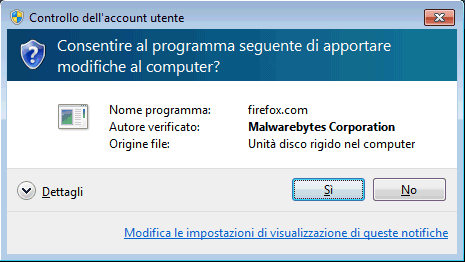
A questo punto verrà esposta una schermata a sfondo nero che prenderà per mano l’utente guidandolo nella “neutralizzazione” dei processi in esecuzione sospetti.
L'”uccisione” dei processi dannosi inizia premendo semplicemente il tasto Invio quando indicato mentre tutti i passaggi seguenti saranno effettuati in modo automatico. Al termine dell’operazione verrà avviato Malwarebytes’ Anti-Malware insieme con una scansione del sistema.
I vari file che permettono di automatizzare la chiusura dei processi collegati all’azione dei malware possono essere singolarmente avviati anche eseguendo il file-guida (doppio clic su chameleon.chm) quindi facendo clic sui vari pulsanti Chameleon #.
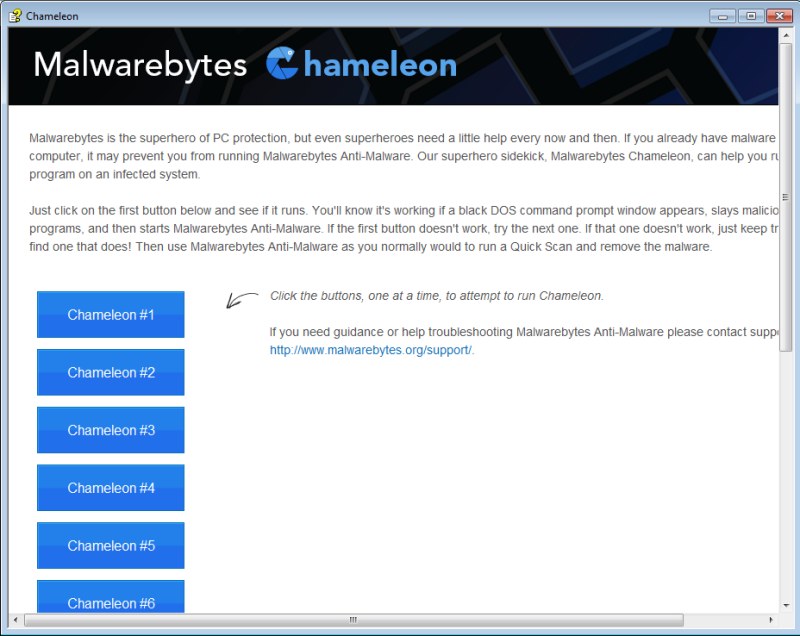
La funzionalità Chameleon provvederà tra l’altro ad aggiornare Malwarebytes’ Anti-Malware scaricando, dal sito web del produttore, le definizioni antivirus aggiornate.
Nella versione 2.0 di Malwarebytes Anti-Malware, Chameleon può essere attivato in modo automatico anche spuntando la casella Enable self-protection module cliccando su Settings quindi su Advanced settings:
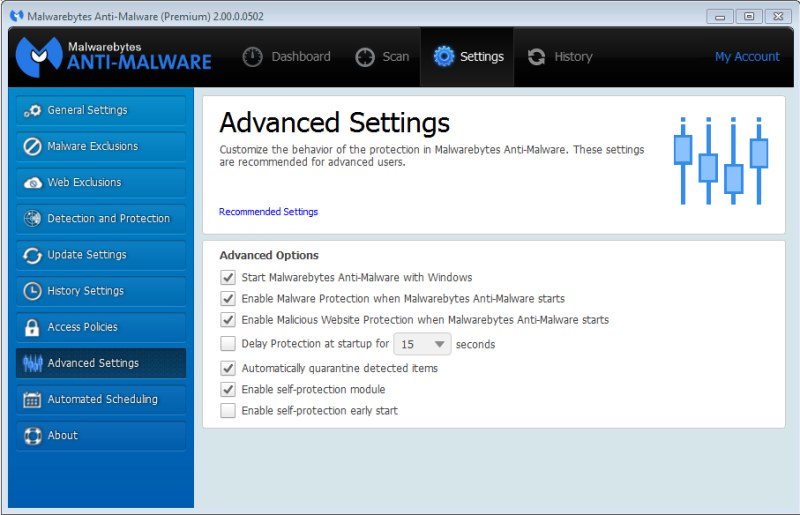
Oltre al modulo Chameleon, che può essere sfruttato per avviare Malwarebytes sui sistemi infetti, la versione 2.0 dell’antimalware include anche il sistema antirootkit, sinora distribuito come software a sé stante (Malwarebytes presenta un anti rootkit gratuito: come funziona).
Come nel caso di Chameleon, anche il modulo antirootkit dev’essere manualmente attivato dal momento che di default risulta disabilitato. Per procedere è sufficiente cliccare su Settings, su Detection and Protection quindi spuntare la casella Scan for rootkits.
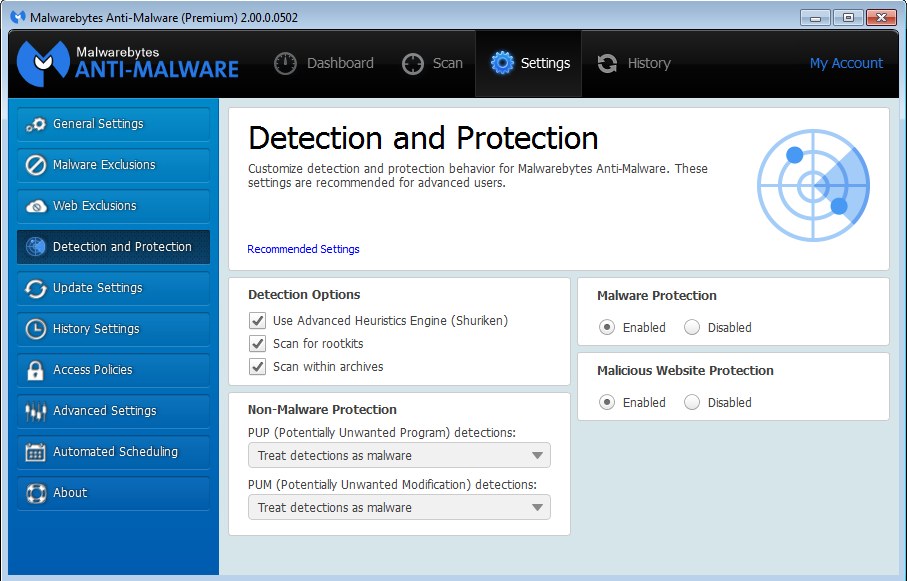
Tra le altre novità, quella che per prima balza all’occhio è l’interfaccia grafica completamente rinnovata.
Secondo noi, la combinazione di colori scelta (vedere anche questa discussione sul nostro forum) non è il massimo. La soluzione grafica scelta per la dashboard, infatti, ricorda da vicino il layout di molti rogue antivirus.
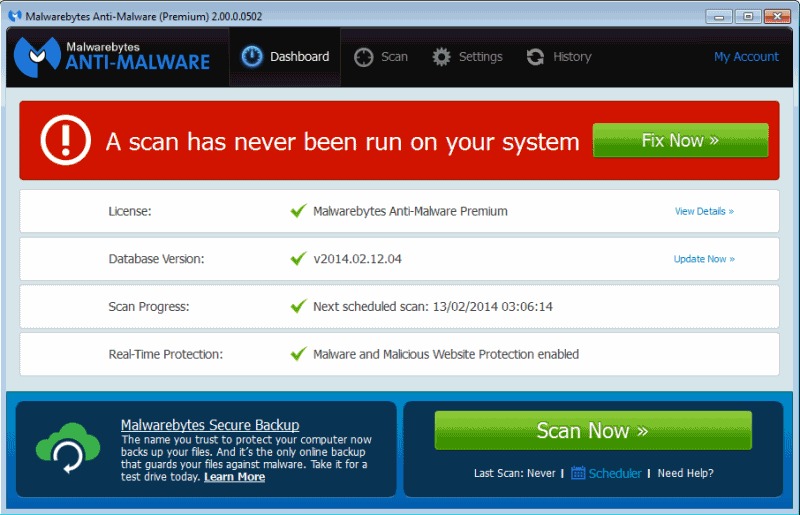
In questo caso, ad esempio, il pulsante verde Fix now va realmente premuto perché consente di avviare una prima scansione antimalware.
Le notifiche visualizzate da Malwarebytes sopra l’area della traybar appaiono molto più invadenti che in passato ma possono essere comunque disattivate accedendo alle impostazioni (Settings) del programma, cliccando su General Settings quindi regolando Notifications su Disabled.
Appena più a destra, la voce Explorer context menu entry consente di aggiungere al menù contestuale che appare in Windows cliccando con il tasto destro del mouse su un file o una cartella, un comando per la scansione rapida.
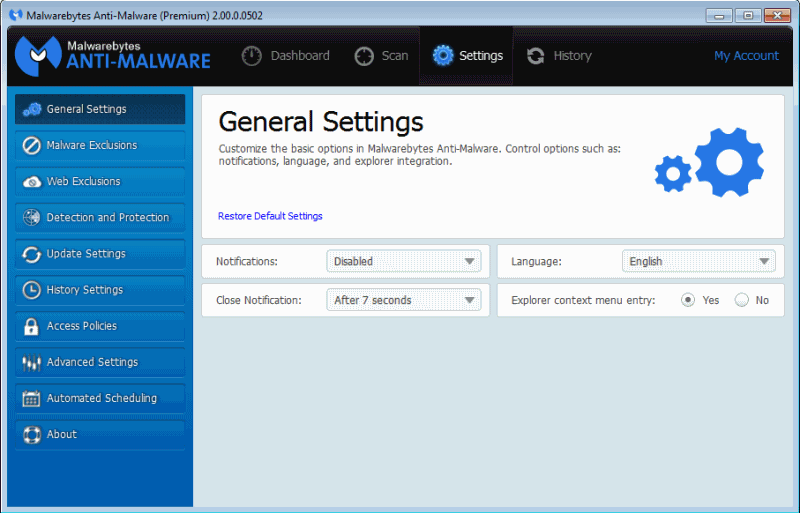
Chi lo preferisse, può disattivare la casella Help fight malware by anonymously providing historical information dalla sezione History settings del programma per evitare che vengano trasmessi dati sulle scansioni antimalware via a via effettuate.
Prima di installare la versione di anteprima di Malwarebytes Anti-Malware 2.0, è importante disinstallare manualmente qualunque precedente versione del programma. Non è necessario ricorrere all’utilità MBAM Cleanup: basterà infatti disinstallare qualunque versione Free o PRO di Malwarebytes Anti-Malware dalla finestra Programmi e funzionalità od Installazione applicazioni del Pannello di controllo di Windows prima di avviare l’installazione di Malwarebytes Anti-Malware 2.0.
Le minacce eventualmente individuate da Malwarebytes saranno poste, per impostazione predefinita, in quarantena.
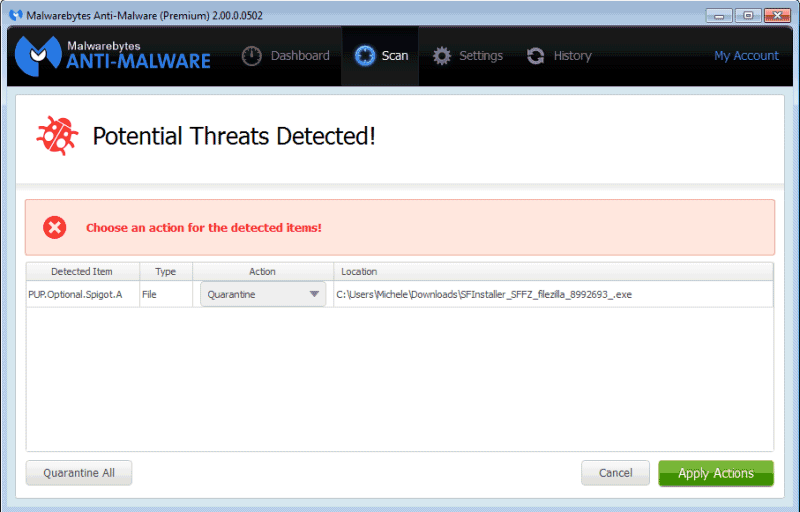
Dopo un riavvio del sistema, generalmente richiesto per eliminare la maggior parte delle minacce, cliccando su History quindi su Quarantine si potrà poi eventualmente cancellare in modo definitivo tutti gli elementi dannosi rilevati con le precedenti scansioni antimalware.
Non è dato sapere fino a quando gli utenti avranno diritto di utilizzare la versione di anteprima di Malwarebytes Anti-Malware 2.0 senza alcun tipo di limitazione. Probabilmente ciò non sarà più possibile al momento del rilascio della release finale.
Nel caso in cui si volesse effettuare il downgrade e verificare quali funzionalità permarranno nella versione gratuita del programma, si potrà eventualmente fare clic sul link View details (in corrispondenza del riquadro License, nella schermata principale o Dashboard dell’applicazione) quindi sul pulsante Deactivate in basso.
Download: malwarebytes.org
Compatibile con: Windows XP, Windows Vista, Windows 7, Windows 8, Windows 8.1
Licenza: freeware
/https://www.ilsoftware.it/app/uploads/2023/05/img_10683.jpg)
/https://www.ilsoftware.it/app/uploads/2025/06/nordlayer-3.jpg)
/https://www.ilsoftware.it/app/uploads/2025/05/Total-VPN.jpg)
/https://www.ilsoftware.it/app/uploads/2025/04/avg-coppia-utilizzo-pc.jpg)
/https://www.ilsoftware.it/app/uploads/2025/04/AVG-AntiVirus-Business-Edition.jpg)